PCUnlocker 评论 – PCUnlocker 是最好的 Windows 密码重置工具吗
要重置 Windows 密码,您可以使用命令提示符和其他默认 Windows 密码删除工具。或者您可以使用第三方Windows解锁软件,例如PCUnlocker。根据许多 PCUnlocker 评论,PCUnlocker 是一款流行的 Windows 密码重置软件。您可以使用 PCUnlocker 在 Windows 10/8/7 上成功删除并重置密码。通过刻录可启动 CD/DVD 或闪存驱动器,您可以绕过 Windows 密码而不会丢失数据。那么问题来了,PCUnlocker是重置Windows密码的最佳工具吗?您可以查看最新的 PCUnlocker评论 到 2025 年才能找到答案。
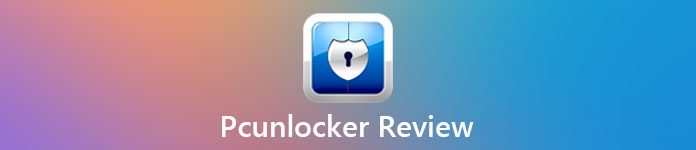
第 1 部分:PCUnlocker 评论
PCUnlocker 能够在 Windows 10/8/7/Vista/XP/Server 上重置您忘记的管理员和用户密码。您无需重新安装 Windows 操作系统即可进入锁定的 Windows 计算机。因此,您可以保留所有以前的文件,同时 删除旧的 Windows 密码.但是,您还需要了解 PCUnlocker 的一些副作用。在您做出决定之前,您可以花几分钟的时间查看此 PCUnlocker 完整版。
PCUnlocker 优点
1. 在不知道密码的情况下登录 Windows 计算机。
2. 更改和重置本地管理员密码,而不覆盖现有密码。
3. 解锁一个Windows账号,不丢失数据,过期,锁定,甚至禁用。
4. 创建用于 Windows 密码重置的可引导 CD、DVD 或 USB 驱动器。
5. 禁用强制智能卡登录功能。
PCUnlocker 缺点
1. PCUnlocker 自 2018 年以来未更新。
2. PCUnlocker 不容易重置和恢复 忘记 Windows 密码.
3、要正常使用PCUnlocker软件,需要购买$12.5的PCUnlocker实体CD。
4. 可启动驱动器需要更长的时间才能完成。
PCUnlocker 价格
PCUnlocker 免费版无法从您的 Windows 计算机中删除密码。您需要购买 PCUnlocker Standard、Professional 和 Enterprise 才能享受不同的 Windows 解锁功能。
PCUnlocker Standard完整版价格为$19.95。您可以为 $29.95 购买 PCUnlocker Professional。或者您可以在 $49.95 购买 PCUnlocker Enterprise 以重置 Windows PC 上的所有密码。
PCUnlocker 下载
您可以直接从 PCUnlocker 官方网站免费下载 PCUnlocker 完整版。 PCUnlocker 下载包中没有捆绑软件或恶意软件。购买 PCUnlocker 许可证后,您可以随时免费升级 PCUnlocker。
PCUnlocker 判决
PCUnlocker 是重置 Windows 密码的不错选择。整个密码重置过程可以分为两部分。首先,您可以使用 PCUnlocker 创建可启动媒体。稍后,您可以成功绕过 Windows 密码。但是,对于初学者来说,理解这个过程仍然有点困难。最好简化 PCUnlocker Windows 密码重置。 PCUnlocker 无法启动和工作的问题也很麻烦。
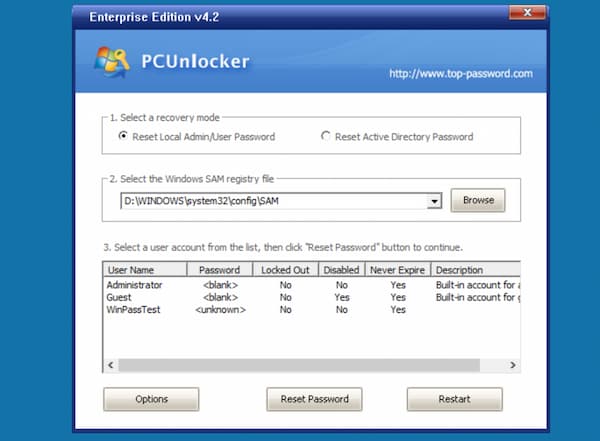
第 2 部分:PCUnlocker 替代方案
是否有任何其他 Windows 软件的密码重置替代 PCUnlocker?你可以看看 imyPass Windows 密码重置.与 PCUnlocker 相比,您可以获得更好的界面和可靠的客户支持。完整版价格比 PCUnlocker 便宜。您可以以非常合理的价格从其替代品中获得所有 PCUnlocker 功能。这是最好的 PCUnlocker 替代品的主要功能。

4,000,000+ 次下载
重置本地管理员和其他用户帐户的密码,而不会丢失数据。
为 Windows 密码重置创建 USB 闪存驱动器或 CD/DVD 引导。
在任何锁定的 Windows 计算机上创建一个新帐户。
100%成功回收率采用先进技术。
终身免费升级和技术支持。
 第2步关闭并打开锁定的计算机。按 F12 和 ESC键 进入 引导菜单.使用向上和向下箭头键突出显示您插入的驱动器。按 进入 确认。一旦你退出 引导菜单,您的 Windows 计算机将自动重新启动。
第2步关闭并打开锁定的计算机。按 F12 和 ESC键 进入 引导菜单.使用向上和向下箭头键突出显示您插入的驱动器。按 进入 确认。一旦你退出 引导菜单,您的 Windows 计算机将自动重新启动。  第 3 步在程序界面中,选择 Windows 操作系统。选择您的用户帐户。稍后,单击 重设密码 并在弹出的窗口中确认。重置旧密码后,您可以弹出磁盘并重新启动计算机。您的 Windows 计算机已解锁。
第 3 步在程序界面中,选择 Windows 操作系统。选择您的用户帐户。稍后,单击 重设密码 并在弹出的窗口中确认。重置旧密码后,您可以弹出磁盘并重新启动计算机。您的 Windows 计算机已解锁。 
第三部分:PCUnlocker 的常见问题
如何修复 PCUnlocker 无法从密码重置 CD/DVD 或 USB 驱动器启动?
进入 BIOS 并更改引导顺序。在里面 引导设备的优先级 部分,选择 CD-ROM 或可移动驱动器作为您的第一个引导设备 引导 菜单。如果 CD/DVD 或 USB 闪存驱动器仍然无法启动您的计算机,您可以检查是否 UEFI 引导模式 和 安全启动 选项在 BIOS 中启用。将启动模式切换到 Legacy 以排除 PCUnlocker 无法正常工作的问题。
如何在 Windows 10 上禁用密码登录?
按 Windows 和 R 同时键。进入 netplwiz 或者 控制用户密码2 在里面 跑 对话框。取消选中 用户必须输入用户名和密码才能使用计算机 选项。点击 好的 保存更改。现在,您无需输入密码即可重新启动 Windows 计算机。
Chntpw 是一个不错的 PCUnlocker 替代品吗?
是的。 Chntpw 是适用于 Linux 和 Windows 的密码重置软件。您可以编辑 SAM 数据库以删除和重置本地密码。但是,对于初学者来说,Chntpw 并不容易使用。
结论
这就是最新的全部内容 PCUnlocker评论 和替代方案。您可以使用 PCUnlocker 和 imyPass Windows 密码重置成功删除 Windows 10/8/7 上的密码。事实上,imyPass 是您在 Windows 上重置密码的经济且简单的解决方案。如有任何疑问,请随时与我们联系。感谢您的阅读。



